La fonctionnalité de partage rapide ne fonctionne pas sur le téléphone Samsung – Correctif
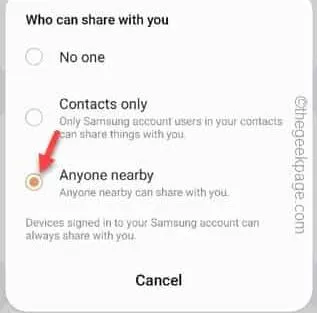
Correctif 1 – Modifier les paramètres de visibilité de Quick Share
Étape 1 – Dans un premier temps, faites glisser votre doigt vers le haut pour ouvrir le tiroir d’applications.
Étape 2 – Là-dedans, ouvrez les « Paramètres ».
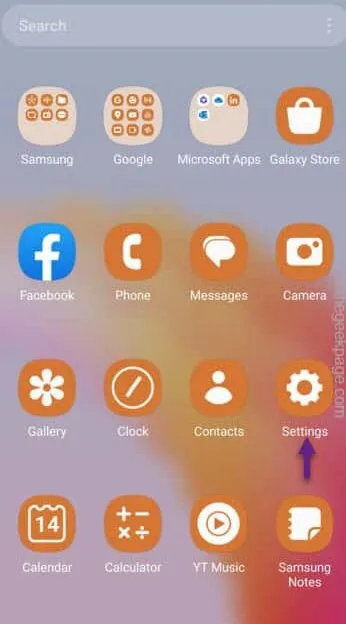
Étape 3 – Accédez à la page Paramètres, ouvrez l’onglet « Appareils connectés ».
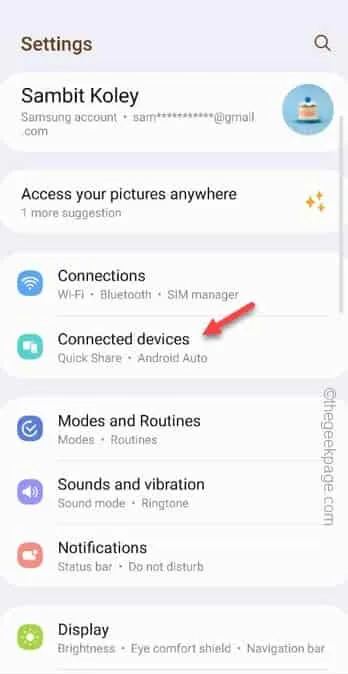
Étape 4 – Ouvrez la fonctionnalité « Partage rapide ».
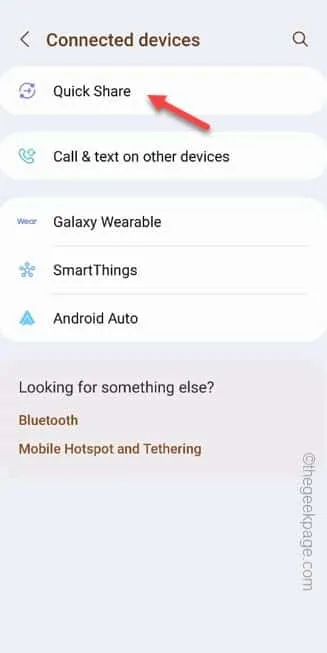
Étape 5 – Sur la page Partage rapide, si vous regardez, vous verrez la boîte de partage à proximité .
Étape 6 – Définissez « Qui peut partager avec vous » pour activer cette option.
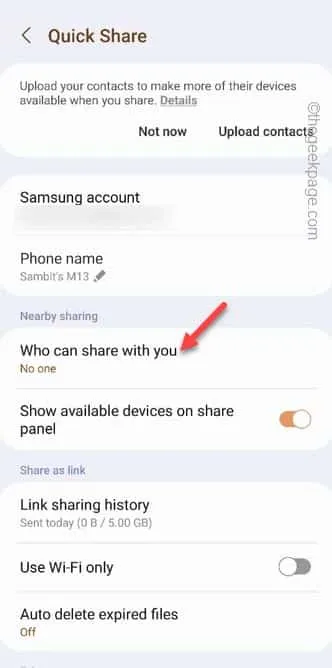
Étape 6 – Sur la même page contextuelle, il existe deux options –
Contacts Only
Anyone nearby
Étape 7 – Réglez-le sur l’option « Toute personne à proximité ».
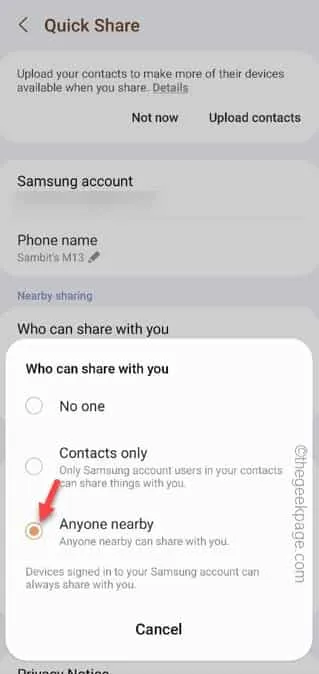
Correctif 2 – Vérifiez la compatibilité de l’appareil
Étape 1 – Pour vérifier la version Android du téléphone, ouvrez les paramètres.
Étape 2 – Allez directement ouvrir le « À propos du téléphone ».
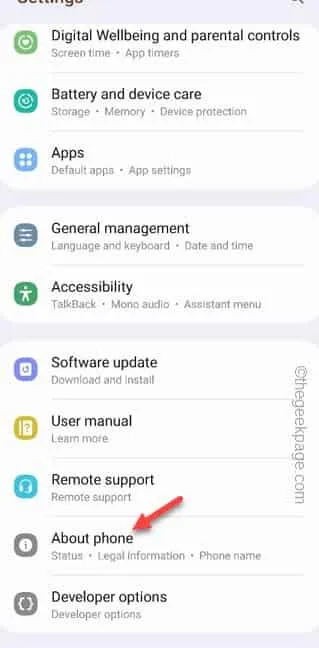
Étape 3 – Sur l’écran principal À propos du téléphone, ouvrez la section « Informations sur le logiciel ».
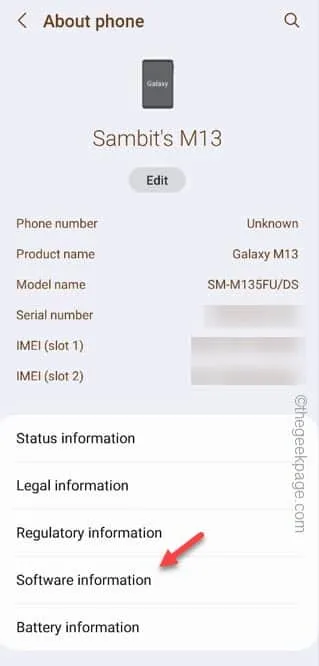
Étape 4 – Vérifiez simplement la « version Android » ici.
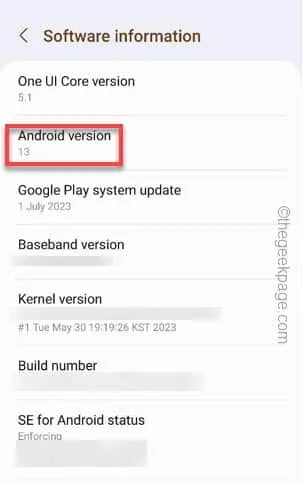
Correctif 3 – Assurez-vous que le Bluetooth et le WiFi sont activés
Étape 1 – Faites simplement glisser votre doigt vers le bas pour ouvrir le panneau rapide .
Étape 2 – Ensuite, activez simplement le WiFi et le Bluetooth .
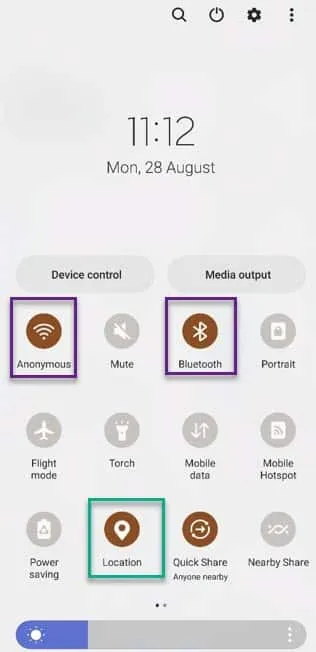
Correctif 4 – Effacer le cache Quick Share
Étape 1 – Ouvrez la page Paramètres. Après cela, ouvrez les « Applications ».
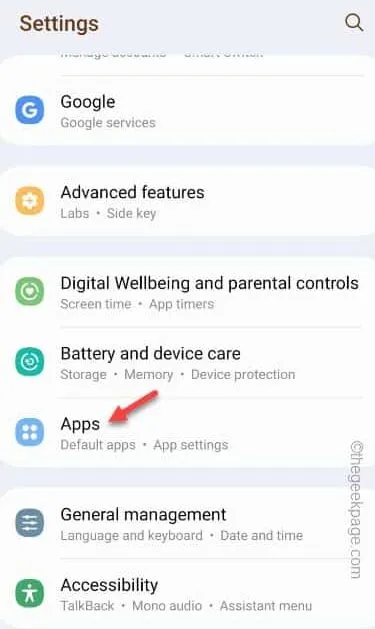
Étape 2 – Faites simplement défiler vers le bas pour trouver l’application « Quick Share ».
Étape 3 – Ensuite, ouvrez -le sur votre téléphone.
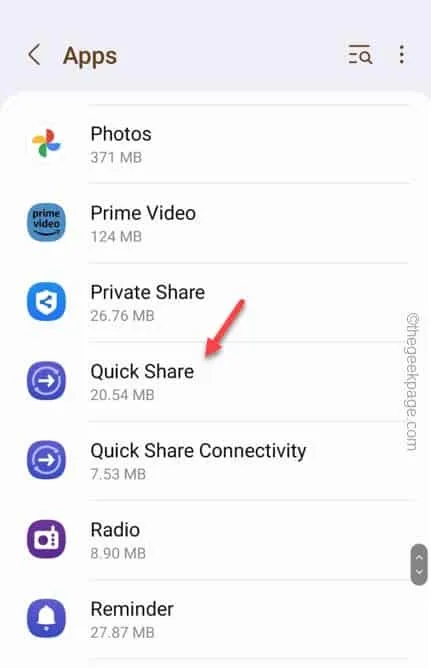
Étape 4 – Faites glisser lentement et ouvrez les paramètres « Stockage ».
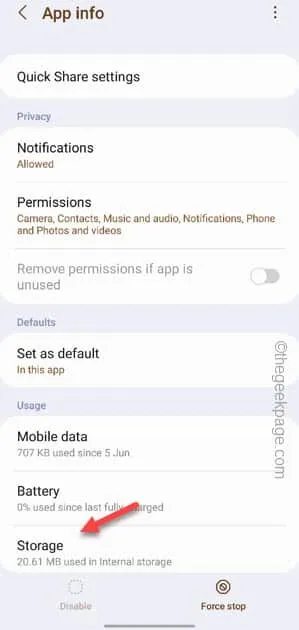
Étape 5 – À l’intérieur, appuyez sur « Vider le cache » pour ce faire.
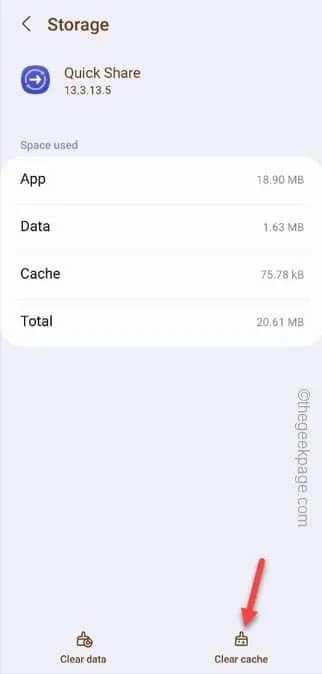
Étape 6 – Revenez à la liste principale des applications. Ouvrez le « Quick Share Connectivity » pour l’ouvrir.
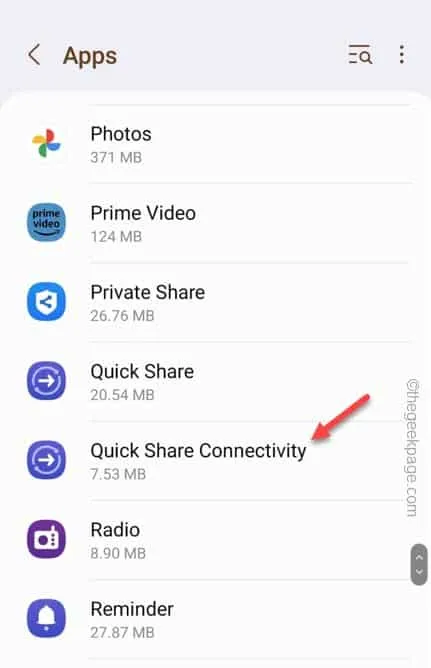
Étape 7 – Encore une fois, ouvrez l’option « Stockage ».
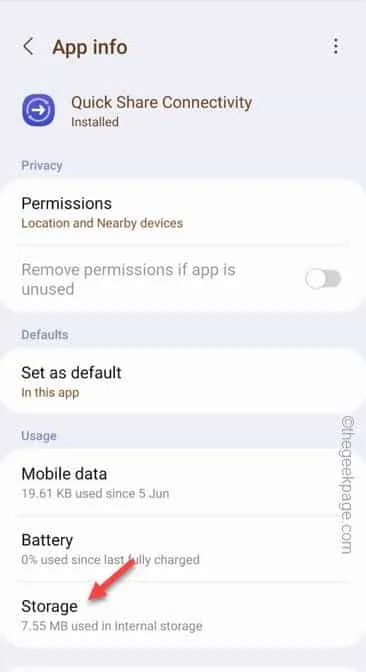
Étape 8 – Enfin, appuyez sur « Effacer le cache » pour effacer le cache de l’application Quick Share Connectivity.
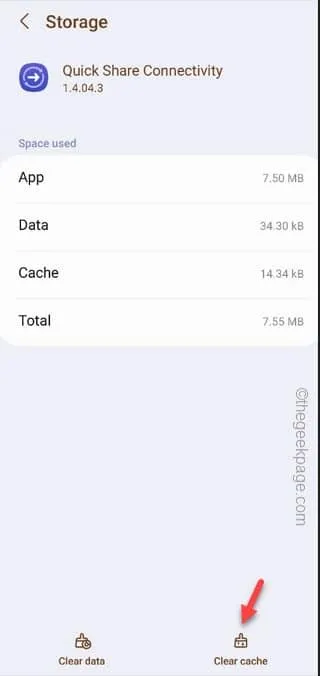
Essayez à nouveau le partage rapide .
Correctif 5 – Désactivez le mode d’économie d’énergie du téléphone
Étape 1 – Vous devez donc désactiver le mode d’économie d’énergie . Ouvrez les paramètres pour ce faire.
Étape 2 – Ouvrez le paramètre « Entretien de la batterie et de l’appareil ».
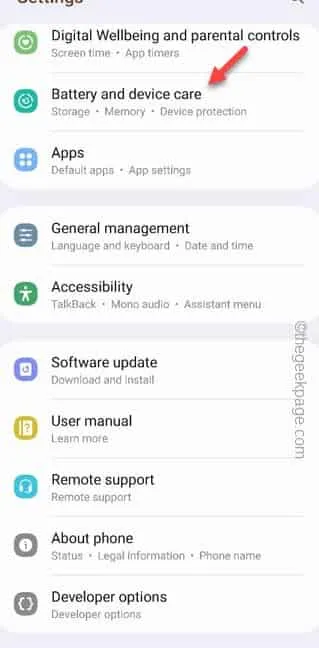
Étape 3 – Parmi toutes les autres fenêtres Device Care, ouvrez la « Batterie ».
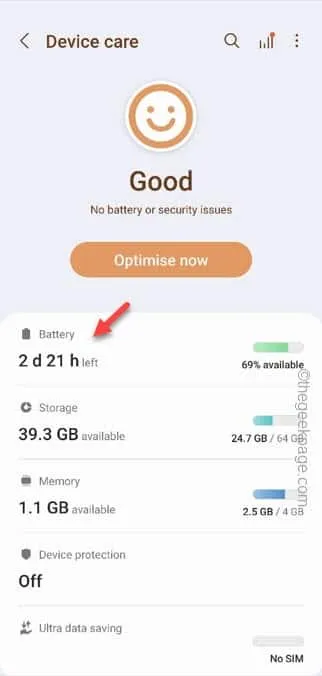
Étape 4 – Sur l’écran suivant, désactivez le mode « Économie d’énergie » en mode arrêt .
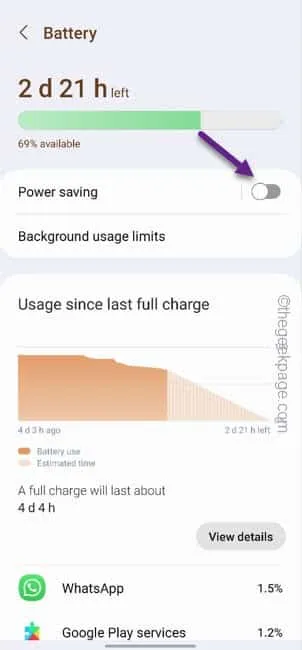
Correctif 5 – Assurez-vous d’allumer l’écran du téléphone
Correctif 6 – Mettre à jour les paramètres de partage rapide
Étape 1 – Lancez l’ utilitaire Paramètres .
Étape 2 – Ouvrez la deuxième option en partant du haut, les paramètres « Appareils connectés ».
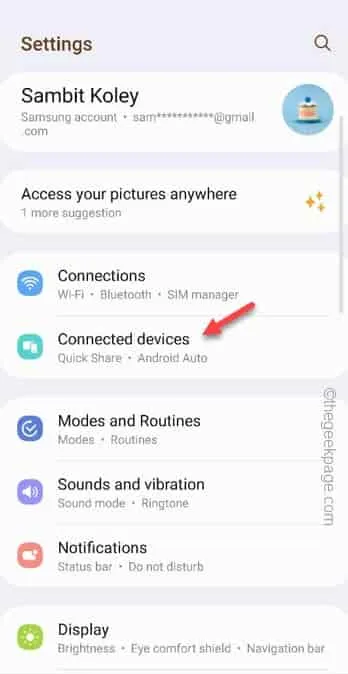
Étape 3 – Vous verrez la fonctionnalité « Partage rapide ». Ouvrez ça.
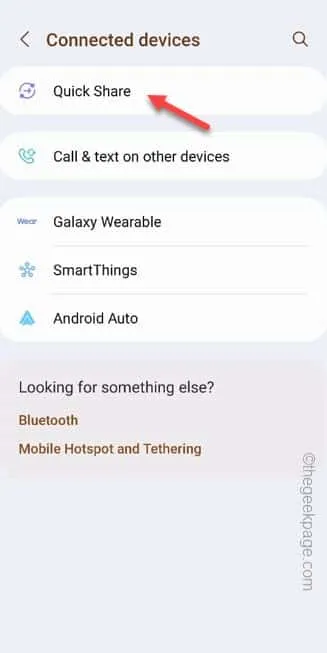
Étape 4 – Sur la page suivante, appuyez sur la dernière option « À propos du partage rapide ».
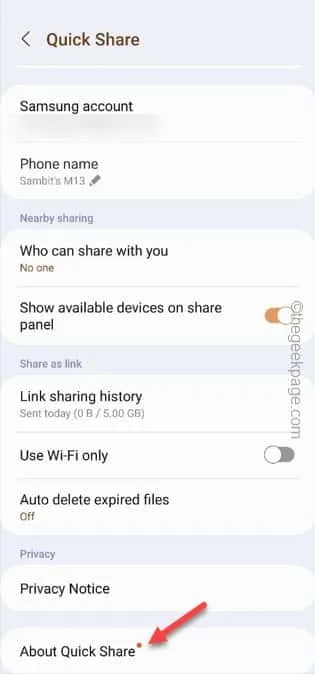
Étape 5 – S’il y a une mise à jour, vous remarquerez cette ligne.
A new version is available.
Étape 6 – Ensuite, appuyez sur « Mettre à jour » pour mettre à jour le partage rapide.
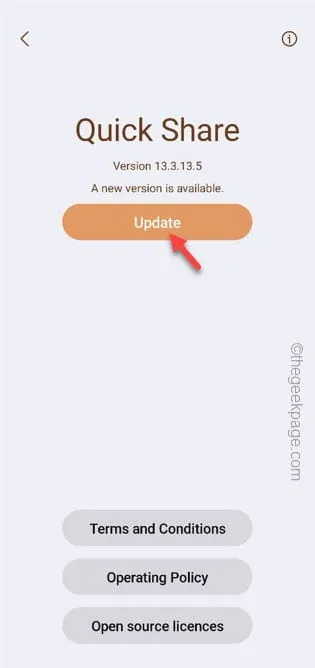
Correctif 7 – Mettez à jour votre appareil Galaxy
Étape 1 – Encore une fois, ouvrez les paramètres sur votre téléphone.
Étape 2 – Cette fois, faites défiler vers le bas pour trouver le paramètre « Mise à jour logicielle » pour l’explorer
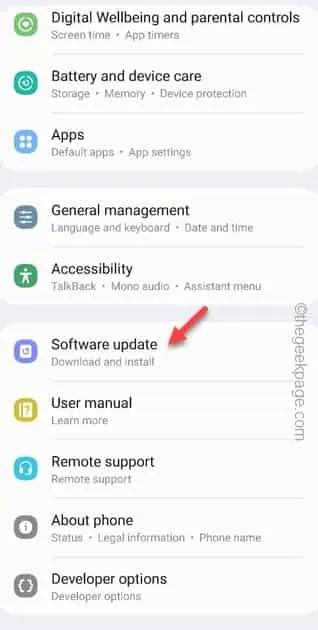
Étape 3 – Après avoir ouvert la fenêtre Mise à jour du logiciel, ouvrez le « Télécharger et installer ». De cette façon, votre appareil Galaxy recherchera le dernier package de mise à jour et l’installera.
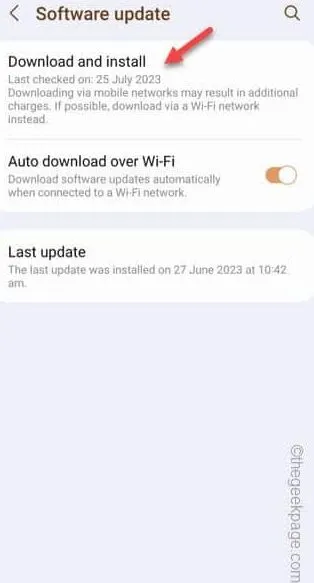
Étape 4 – Une fois le package de mise à jour prêt à être installé sur le téléphone, vous verrez l’option permettant de redémarrer votre téléphone et de le faire.
Alors, redémarrez votre téléphone.
Correctif 8 – Utiliser le partage à proximité
Étape 1 – Sélectionnez simplement les fichiers que vous souhaitez partager.
Étape 2 – Appuyez sur le bouton « Partager » pour démarrer le processus de partage.
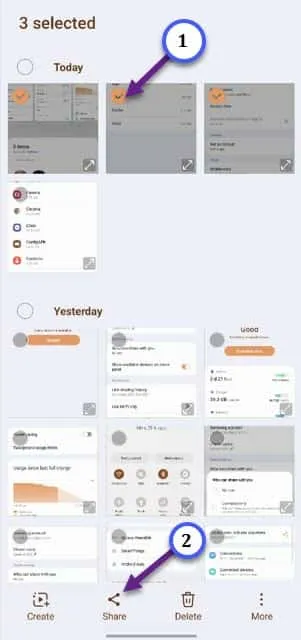
Étape 3 – Vous verrez l’icône « Partage à proximité » en haut du menu contextuel.
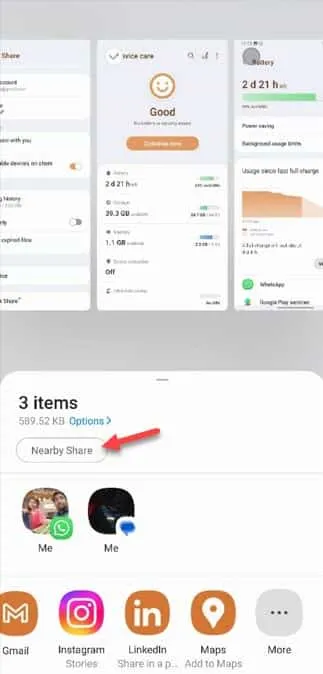



Laisser un commentaire